- لتغطية المساحة بأكملها وتجنب مشكلات الاتصال ، فأنت بالتأكيد بحاجة إلى أفضل برنامج مكرر لشبكة Wi-Fi.
- يساعدك أحد البرامج أدناه على توسيع شبكتك من خلال برنامج Hotspot MAX المدمج الخاص به.
- يتميز خيار الأداة الآخر هنا بكلمة مرور WPA2 PSK قياسية لتأمين شبكاتك.
- نوفر لك أيضًا برنامجًا مجانيًا يمكنه بسهولة تحويل جهاز الكمبيوتر الذي يعمل بنظام Windows 10 إلى نقطة اتصال Wi-Fi لاسلكية.

عندما لا تكون إشارة Wi-Fi قوية بما يكفي لتغطية المساحة بأكملها ، فقد تواجه بعض الإزعاج مشاكل الاتصال. لذلك ، تحتاج إلى إيجاد طريقة لتوسيع قوة جهاز التوجيه الخاص بك وإلا فلن تتمكن من استخدام شبكتك بشكل صحيح.
حسنًا ، هناك عدة طرق يمكنك من خلالها حل هذه المشكلة: بعضها يعني الشراء مكررات أجهزة Wi-Fi بينما البعض الآخر عبارة عن بدائل برمجية يمكن استخدامها على جهاز الكمبيوتر الذي يعمل بنظام Windows 10.
في هذه المقالة ، سنقوم بإدراج 3 أفضل برامج مكرر Wi-Fiحلول متاح لنظام التشغيل Windows 10. من خلال خيارات البرامج هذه ، ستتمكن من استخدام جهاز الكمبيوتر أو الكمبيوتر المحمول أو الكمبيوتر المحمول كملف مكرر لاسلكي.
وبالتالي ، في النهاية ، ستتمكن من تمديد إشارة Wi-Fi مباشرة من جهازك ، دون الحاجة إلى شراء منتج جهاز آخر.
ما هي أفضل أدوات مكرر Wi-Fi لنظام التشغيل Windows 10؟
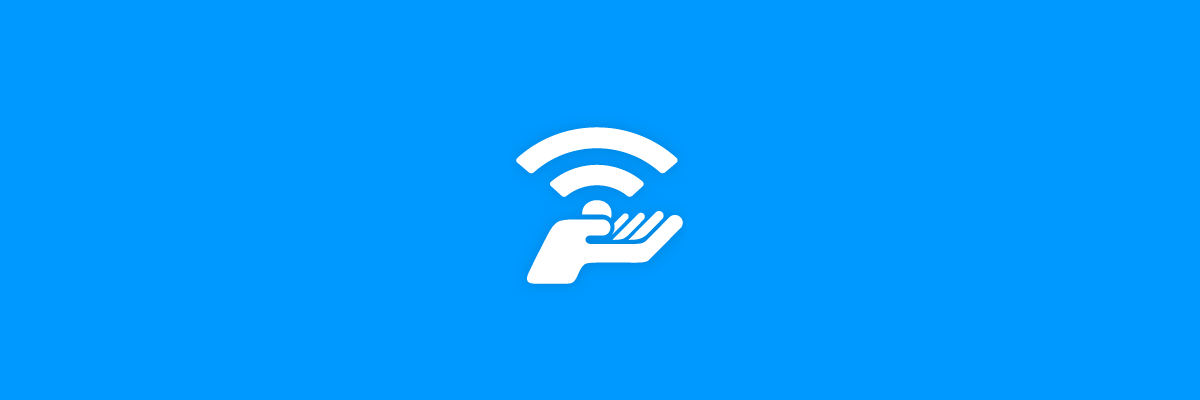
ربط ربما يكون أفضل برنامج يمكن استخدامه كحل مكرر لشبكة Wi-Fi. يوفر البرنامج واجهة مستخدم سهلة الاستخدام ، ويمكن تثبيته بسهولة وسرعة على نظام التشغيل Windows 10 ويأتي مصححًا بميزات مختلفة ومفيدة.
هذا جهاز توجيه افتراضي متوفر بـ 9 لغات ، ويحتوي على مانع إعلانات مدمج ، يمكنك من خلاله إضافة Unicode و Emoji في اسم نقطة الاتصال الخاصة بك ، ويمكن أن يوسع ذلك بسهولة شبكتك من خلال Hotspot MAX المدمج البرمجيات.
يتوفر الإصدار المتميز من البرنامج ضمن ثلاث حزم ويعمل فقط على أجهزة Windows. سيوفر لك اثنان منهم خطة مدى الحياة مع ترقيات تلقائية للإصدارات الأحدث عند إصدارها.
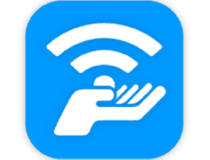
قم بتوصيل نقطة الاتصال
قم بتمديد إشارة Wi-Fi الخاصة بك وإنشاء اتصال شبكة موثوق ومستقر لجميع أفراد أسرتك.
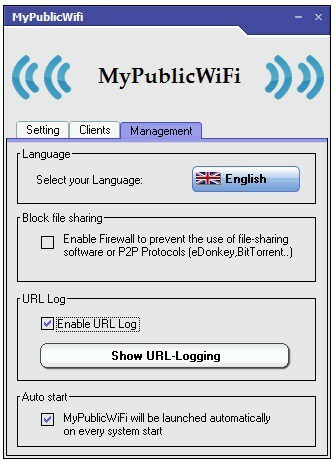
MyPublicWiFi هو برنامج مجاني يمكنه بسهولة تحويل جهاز الكمبيوتر الذي يعمل بنظام Windows 10 إلى نقطة وصول لاسلكية Wi-Fi. يعد MyPublicWiFi رائعًا إذا كنت دائمًا في حالة تنقل - على سبيل المثال ، يمكنك مشاركة الشبكة اللاسلكية في غرف الفنادق حيث قد يتم تطبيق رسوم الإنترنت لكل جهاز.
يقوم البرنامج أيضًا بتأمين شبكتك حيث يمكنك تقييد بعض خدمات الإنترنت مثل تطبيقات مشاركة الملفات ويمكنك تسجيل وتتبع عناوين URL التي تمت زيارتها مباشرة على نقطة اتصال Wi-Fi الافتراضية الخاصة بك.
يمكن تثبيت البرنامج بسهولة على أي نظام Windows 10. يمكنك بعد ذلك تخصيص الإعدادات المدمجة من خلال واجهة سهلة الاستخدام - لا تقلق ، فستتمكن من تعيين كل شيء على النحو المطلوب حتى لو كنت مبتدئًا.
⇒ تنزيل MyPublicWiFi
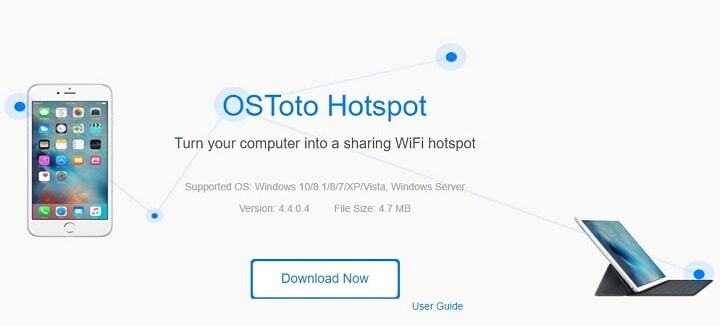
أوستوتو هي أداة إنشاء نقطة اتصال Wi-Fi مجانية أخرى متوفرة لنظام التشغيل Windows 10. من بين إمكانيات نقطة الاتصال الخاصة به ، فإنه يوفر أيضًا حلاً مكررًا لتوسيع شبكتك اللاسلكية. يتميز البرنامج بكلمة مرور WPA2 PSK قياسية يمكنك من خلالها تأمين شبكاتك ، فهو خفيف ويجب أن يعمل بسلاسة حتى في تكوينات الأجهزة منخفضة النطاق.
يمكن استخدام البرنامج كجهاز إرسال لاسلكي حتى عندما لا تتمكن من استخدام موجه لاسلكي (يجب إنشاء اتصال كبل في هذه الحالة).
ومع ذلك ، فإنه يفتقر إلى بعض ميزات الأمان مثل الجدار الناري وتتبع عناوين URL ، ولكنه حل موسع لشبكة Wi-Fi سريع بنقرة واحدة يمكن استخدامه على نظام التشغيل Windows 10 دون بذل الكثير من الجهد - واجهة المستخدم الخاصة به سهلة للغاية في التعامل معها حتى من قبل عديمي الخبرة يسلم.
⇒ تنزيل OSToto
موسع Wi-Fi المدمج في نظام التشغيل Windows 10

يحتوي نظام Windows 10 على حل موسع Wi-Fi مدمج يمكن استخدامه أيضًا مجانًا. ومع ذلك ، في هذه الحالة ، سيقوم نظام التشغيل بإنشاء شبكة جديدة تختلف عن الشبكة الحالية.
بمعنى آخر ، مع بعض أجهزتك ، سيتعين عليك الاتصال بشبكة الموجه ، بينما سيتعين عليك مع الأجهزة الأخرى الاتصال بشبكة Windows اللاسلكية التي تم إنشاؤها حديثًا.
يمكنك تمكين وظيفة Windows 10 هذه عن طريق تمكين وإعداد ميزة Mobile Hotspot:
- اضغط على فوز + أنا مفاتيح الاختصار.
- انقر فوق الشبكة والإنترنت.
- ثم اختر شبكة لاسكلية من الهاتف - من اللوحة اليسرى للنافذة الرئيسية.
- بعد ذلك ،مشاركة اتصال الإنترنت الخاص بي مع الأجهزة الأخرىيجب أن يكون الخيار قيد التشغيل.
- الآن ، انقر فوق تحرير وقم بتعيين اسم شبكة وكلمة مرور جديدين لهذه الشبكة الجديدة.
- احفظ التغييرات.
بالطبع ، إذا كنت ترغب في استخدام مكرر Wi-Fi متخصص ، فإننا نوصيك بشراء مكرر أجهزة. هذه هي الطريقة التي يمكنك من خلالها الحصول على أفضل النتائج - ستعمل البرامج بشكل جيد ولكن إذا كنت تريد حقًا تمديد إشارة Wi-Fi طوال الوقت ، ثم يوصى بحل الأجهزة (عند إغلاق جهاز الكمبيوتر الخاص بك ، سيتم إيقاف تشغيل برنامج إعادة الإرسال حتى يتم فقد الإشارة الخاصة بك تكرارا).
يمكن أن تساعدك الحلول التي تمت مراجعتها أعلاه في إدارة المواقف المختلفة بذكاء عندما تنتقل دائمًا من مكان إلى آخر وعندما تحتاج إلى بديل إنترنت سريع ورخيص.
إذا اختبرت برامج أخرى مماثلة ، يمكنك مشاركة تجربتك وملاحظاتك معنا و مع قرائنا من خلال حقل التعليقات أدناه - سنقوم بعد ذلك بتحديث هذه المراجعة وفقًا لذلك.
أسئلة مكررة
لا تؤدي موسعات Wi-Fi إلى إبطاء سرعة الإنترنت. في الواقع ، يوصى بهم تعزيز الاتصال الخاص بك سواء من حيث الاتصال والسرعة.
أ موسع Wi-Fi يقوم ببساطة بتوسيع الاتصال الحالي ، بينما يقوم مكرر Wi-Fi بتكرار الاتصال الحالي وإنشاء اتصال جديد.
هناك عدة طرق تبدأ بـ التغيير والتبديل في بعض الإعدادات لشراء برامج مخصصة.
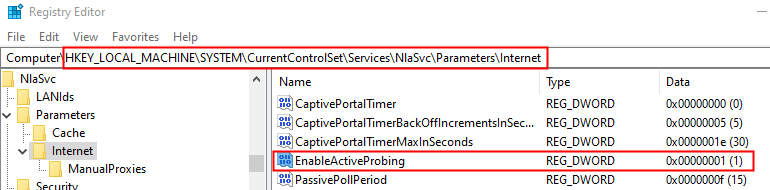
![📶 4 أفضل برامج تقوية إشارة Wi-Fi للكمبيوتر الشخصي [دليل 2020]](/f/e5fde5de3aaf3aeacad1deb8f3537288.webp?width=300&height=460)
![أهم 21 موسعًا لشبكات Wi-Fi لنظام التشغيل Windows 10 [دليل 2021]](/f/ed371ed6ccdcba26c65f668674c0fd8e.jpg?width=300&height=460)